在日常电脑维修和系统重装过程中,U盘启动是非常常用且便捷的方式。然而,有不少用户在进入BIOS设置时却发现没有“USB启动”或者“U盘启动项”的选项,导致无法通过U盘启动系统。那么,遇到BIOS没有设置U盘启动项怎么办呢?本文将结合中国地区用户的实际情况,详细介绍BIOS没有USB启动项的原因及解决方法,帮助大家顺利完成U盘启动。
一、为什么BIOS没有USB启动项?
出现BIOS没有USB启动项的情况,主要有以下几个原因:
1. USB接口兼容性问题:某些老旧主板或者较为特别的USB接口(如USB3.0接口)可能不支持在BIOS中识别为启动设备。
2. U盘制作问题:U盘没有正确制作成启动盘或者启动盘格式不兼容,例如启动盘分区格式是GPT,但主板只支持Legacy启动。
3. BIOS设置限制:有些主板默认关闭了USB启动功能,或者启用了安全启动(Secure Boot),限制了非认证的启动设备。
4. BIOS版本过旧:部分旧版本BIOS不支持识别新型USB设备作为启动项,需要升级BIOS固件。
5. 主板硬件本身限制:少数主板可能没有内置USB启动支持,特别是极其老旧的型号。
二、BIOS没有USB启动项的解决方法详解
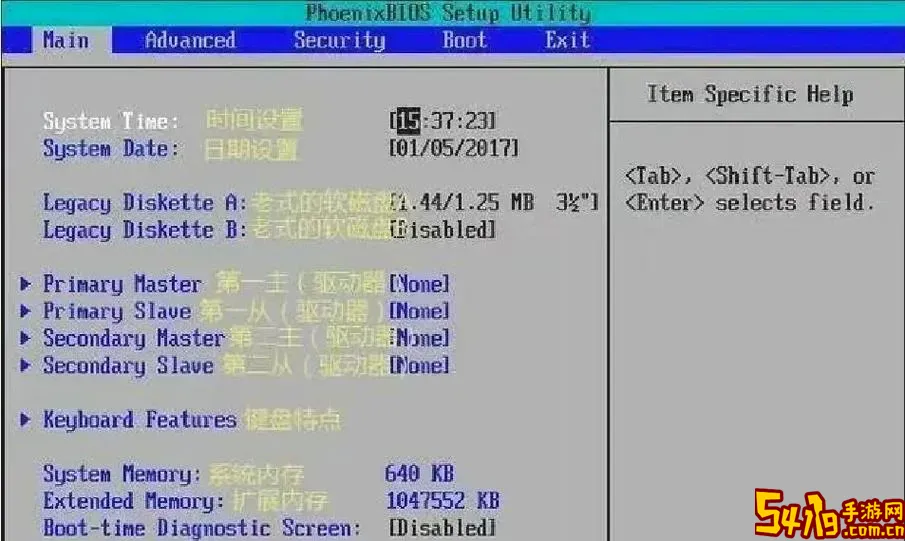
针对上述原因,我们可以采取以下方案一步步排查和解决:
1. 检查U盘制作是否正确
建议使用优质启动盘制作工具,如Rufus、UltraISO、老毛桃等。在制作时注意选择合适的分区类型(MBR或GPT)和启动模式(Legacy BIOS或UEFI),确保与主板启动模式匹配。比如很多国产笔记本默认启用UEFI启动模式,如果启动盘是Legacy格式则无法识别。
2. 更换USB接口
尝试将U盘插入电脑上的USB 2.0接口,而非USB 3.0接口。老旧主板的USB 3.0接口可能不支持引导,插入USB 2.0口可以提高成功率。另外,前置接口有时供电不足,也可以尝试主板背部后置接口。
3. 进入BIOS设置开启USB启动
进入BIOS后,仔细寻找启动项相关的配置,有时USB启动并不是以“USB启动”字样出现,可能是“USB HDD”、“Removable Devices”、“External Devices”等。调整这些启动选项的优先级,确保USB设备排在首位。部分主板的启动项需要先启用“Legacy USB support”,或者关闭“Secure Boot”安全启动功能,再重新识别USB设备。
4. 切换启动模式(UEFI和Legacy切换)
进入BIOS的启动项设置页面,查看当前启动模式是UEFI还是Legacy BIOS。有些启动盘只能在Legacy模式下启动,而主板默认启用UEFI模式时就无法识别启动盘。此时可以尝试切换到Legacy或兼容模式(CSM),保存设置后重新启动并进入BIOS查看是否有USB启动项。
5. 手工添加启动项
部分支持UEFI的主板允许手动添加启动项。进入BIOS的启动菜单,找到“Add Boot Option”功能,手动选择U盘的EFI启动文件(一般是EFI\BOOT\BOOTX64.EFI),新增启动项,再将此项置于首位。
6. 升级BIOS固件
如果以上方法均无效,可以到主板厂商官网检查最新的BIOS版本更新说明,下载并升级BIOS固件。新版BIOS一般会改进硬件兼容性,修复USB设备识别问题。升级BIOS时必须按照官方教程进行操作,避免出现刷机失败导致主板变砖。
7. 检查U盘硬件和兼容性
个别U盘质量较差,或者型号较新不被老主板识别,可以换用其他品牌型号的U盘尝试。尤其是国产品牌U盘,选择那些用户反馈启动成功率较高的产品,有助于减少兼容性问题。
三、温馨提示与注意事项
1. 进入BIOS设置时,建议先断开其他无关USB设备(打印机、手机等),只插入准备启动的U盘,避免启动设备冲突。
2. 如果电脑是品牌机(如联想、惠普、华硕等),部分厂商定制BIOS的界面和选项命名可能不同,建议参考该品牌官网的BIOS设置教程。
3. BIOS设置完成后,如仍未识别USB启动项,可以在开机时通过快捷键(如F12、Esc、F8等)尝试进入启动设备选择菜单,查看是否能手动选择U盘启动。
4. 保留好原有系统数据,避免在制作启动盘或安装系统过程中误格式化重要分区。
四、总结
BIOS没有USB启动项虽然困扰了不少用户,但通过合理的步骤排查和调整,绝大多数情况下都能成功解决。关键在于确保U盘启动盘制作规范、BIOS支持USB启动且设置正确、设备兼容性良好。在中国地区,随着国产主板和品牌机的普及,BIOS界面与英文版本有所不同,用户应结合具体型号参考官方说明操作。遇到问题时多尝试更换接口、切换启动模式、升级固件等方法,通常能够顺利让电脑识别USB启动盘,从而完成系统安装或维护工作。